Avant de commencer : exporter des contacts vers un fichier VCF
Si vous lisez ce tutoriel, vous avez probablement déjà un fichier VCF prêt à être importé sur l'iPhone. Quoi qu'il en soit, sinon, vous trouverez ci-dessous quelques instructions rapides sur la façon d'exporter des contacts à partir de divers appareils et services.
- Android - ouvrir l'application Contacts, appuie sur le bouton (...) situé en haut à droite et sélectionnez l'élément Importer / Exporter dans le menu qui s'ouvre. Sélectionnez ensuite le carnet d'adresses à exporter (ex. Adresse Gmail o Téléphone), Aller Suivant, sélectionnez le lecteur de destination du fichier VCF (ex. carte SD), cochez les noms à exporter et appuyez sur le bouton OK situé en haut à droite. Plus d'informations sur l'ensemble de la procédure peuvent être trouvées dans mon tutoriel sur la façon d'enregistrer des contacts Android.
- Gmail - connectez-vous à votre boîte Gmail, développez le menu déroulant Gmail situé dans la barre latérale gauche et sélectionnez l'option Contacts de ce dernier. Sur la page qui s'ouvre, sélectionnez les éléments Autre ed exportation de la barre latérale gauche e aller à la version précédente de Contacts en cliquant sur l'élément approprié. Enfin, sélectionnez l'élément exportation du menu Autre qui est situé en haut, cochez l'élément Formater la vCard et appuie sur le bouton exportation pour commencer à exporter le carnet d'adresses. Si certaines étapes ne sont pas claires pour vous, consultez mon tutoriel sur la façon d'exporter des contacts depuis Gmail.
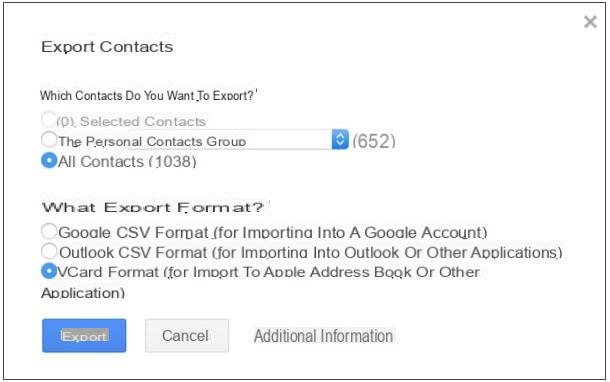
- iPhone - utilisez l'application My Contacts Backup qui vous permet d'exporter les contacts du carnet d'adresses iOS en quelques « tapotements » simples. L'application est gratuite jusqu'à 500 contacts, sinon elle coûte 1,99 €.
- windows Phone - utilisez l'application gratuite de sauvegarde des contacts + messages de Microsoft. Vous pouvez découvrir comment cela fonctionne en détail dans mon tutoriel sur la façon d'exporter des contacts Windows Phone.
- Outlook - ouvrez Outlook, cliquez sur le bouton Déposez le situé en haut à gauche et montez en premier Options et alors Avancé. Cliquez ensuite sur le bouton exportation, sélectionnez l'option Exporter vers un fichier, ou alors Suivant et choisissez vos options Exporter vers un fichier, Valeurs séparées par des virgules e Contacts à partir des écrans suivants. Vous obtiendrez un fichier CSV et non un fichier VCF, vous devrez donc le convertir avec des outils adaptés à cet effet.
- Outlook.com - connecté à votre boîte mail sur Outlook.com, appuyez sur le bouton Food Menu situé en haut à gauche et sélectionnez l'icône Personnes dans le menu qui s'affiche. Ensuite, sélectionnez l'élément Exporter les contacts du menu gérer et appuie sur le bouton exportation. Vous obtiendrez un fichier CSV à transformer en VCF à l'aide de solutions externes.
Importer le VCF vers l'iPhone : procédure standard
Le moyen le plus simple d'importer des contacts au format VCF sur un iPhone est de les copier sur le téléphone en vous les envoyant par e-mail ou en les enregistrant sur un service de stockage cloud (par exemple Dropbox, iCloud Drive etc.). Ensuite, vous devez ouvrir le fichier VCF avec l'application iOS Contacts et choisir d'importer tous les contacts qu'il contient en appuyant sur le bouton approprié.
Prenons quelques exemples pratiques. Si vous avez envoyé le fichier VCF par e-mail et que vous utilisez Apple Mail (le client par défaut d'iOS), ouvrez le message qui contient le fichier VCF et appuyez sur l'icône duenceinte qui se trouve en bas. L'application s'ouvrira automatiquement Contacts, qui vous permettra d'importer tous les contacts inclus dans le fichier VCF en appuyant simplement sur le bouton Ajouter tous les xx contacts et alors Créer de nouveaux contacts.
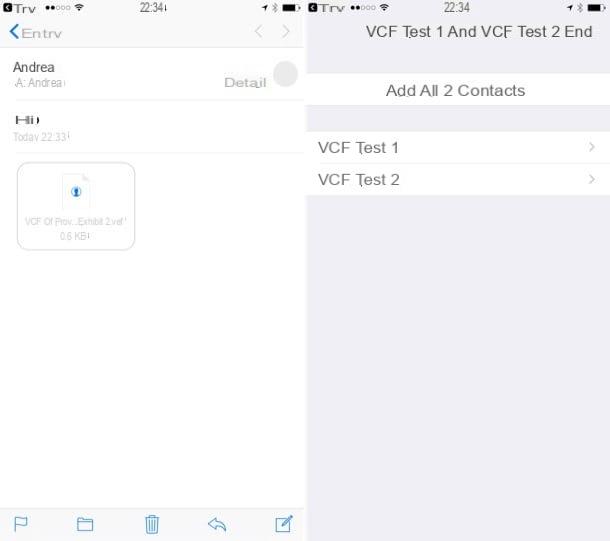
Si vous n'utilisez pas Apple Mail mais un autre client de messagerie (par ex. Microsoft Outlook), vous pouvez importer VCF sur iPhone ouvrir le message qui contient le fichier avec les contacts, appuyer sur l'icône de ce dernier et appeler la fonction partage (l'icône de la flèche vers le haut). Ensuite, vous devez appuyer sur l'icône Importer avec des contacts qui se trouve dans le menu qui s'ouvre (dans la première rangée d'icônes) et vous devez confirmer l'import des contacts en appuyant d'abord sur le bouton Ajouter tous les xx contacts et alors Créer de nouveaux contacts.
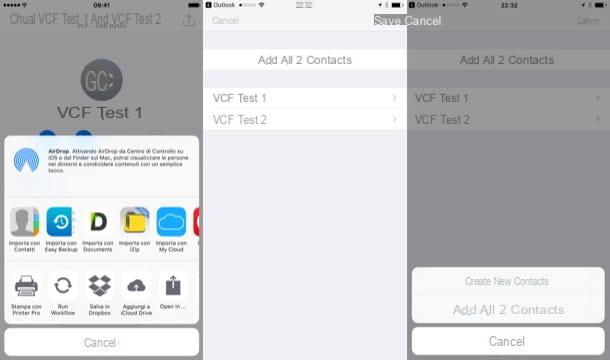
Si vous avez enregistré le fichier VCF sur un service de stockage en nuage, tel que Dropbox o icloud lecteur, ouvrez l'application de ce dernier sur votre iPhone et sélectionnez le fichier qui contient les contacts. Appuyez ensuite sur le bouton (...) ou icône de partage (la flèche qui monte), sélectionnez l'élément exportation dans le menu qui s'ouvre et choisissez l'option Ouvrir dans situé dans la deuxième rangée d'icônes. Enfin, appuyez sur l'icône Importer avec des contacts et confirmez l'import des contacts en appuyant d'abord sur le bouton Ajouter tous les xx contacts et alors Créer de nouveaux contacts.
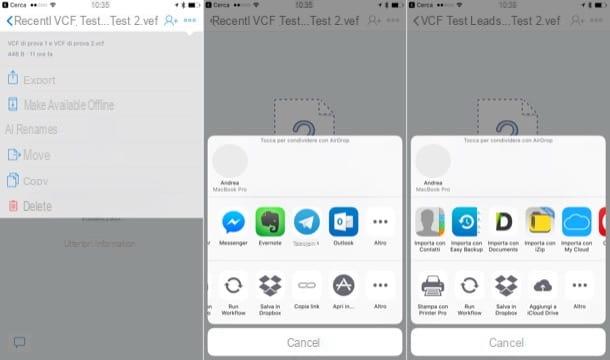
Importer VCF sur iPhone via iCloud
Si, comme probablement, votre iPhone est associé à un compte iCloud et que vous avez activé la synchronisation des contacts avec celui-ci, vous pouvez importer VCF sur iPhone également en utilisant le panneau Web iCloud.
La procédure que vous devez faire est extrêmement simple. Connectez-vous au site Web iCloud à l'aide de votre PC (vous pouvez utiliser n'importe quel navigateur et système d'exploitation), connectez-vous avec les données d'identification Apple associées à l'iPhone et cliquez sur l'icône Contacts.
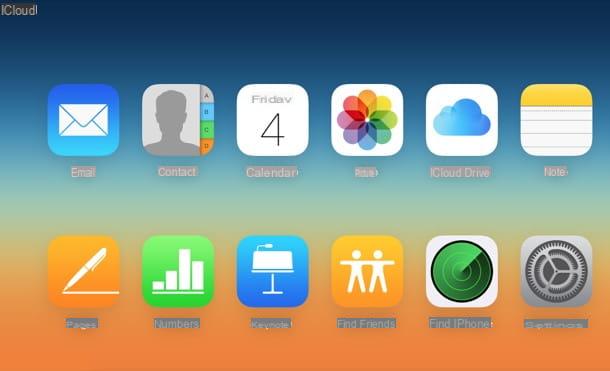
À ce stade, cliquez sur leéquipement situé en bas à gauche, sélectionnez l'élément Importation de carte VC dans le menu qui s'ouvre et sélectionnez le fichier VCF à importer dans le carnet d'adresses iCloud (et par conséquent dans le carnet d'adresses iPhone). En quelques secondes, tous les noms du fichier VCF seront affichés dans le carnet d'adresses iCloud.
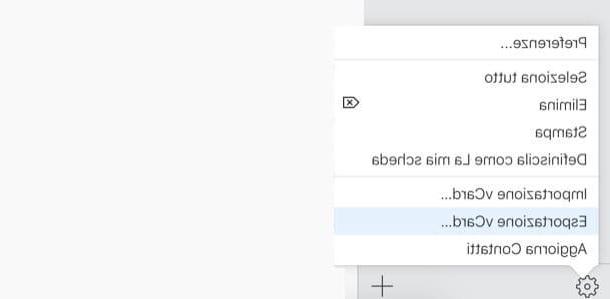
Pour vérifier que la synchronisation avec l'iPhone s'est bien déroulée, attendez quelques minutes, ouvrez l'application Contacts d'iOS et recherchez les contacts que vous avez importés dans le carnet d'adresses iCloud. Si les noms ne sont pas présents, ouvrez le menu de impostazioni appareil iOS (l'icône d'engrenage située sur l'écran d'accueil), sélectionnez l'icône iCloud et vérifiez que le levier relatif au Contacts c'est actif. Sinon, activez-le vous-même et attendez quelques minutes que la synchronisation du carnet d'adresses se termine.
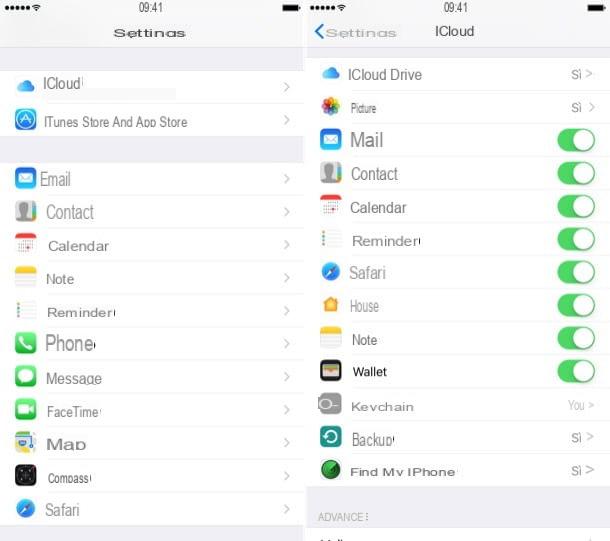
Supprimer les contacts en double
Si après avoir importé des fichiers VCF sur votre iPhone vous vous retrouvez avec des doublons dans le carnet d'adresses, n'ayez crainte, il existe des solutions qui vous permettent de régler facilement le problème.
Vous pouvez vous tourner vers l'application gratuite Cleanup Duplicate Contacts qui vous permet de localiser et supprimer les contacts en double du carnet d'adresses iOS (ainsi que les supprimer en fonction d'autres critères, tels que l'absence de nom ou de numéro de téléphone), ou, si vous avez un Mac associé au même identifiant Apple que l'iPhone, vous pouvez tout faire avec l'application Contacts de macOS. Trouvez plus d'informations sur les deux solutions dans mon tutoriel sur la suppression des contacts iPhone.
Comment importer VCF sur iPhone

























